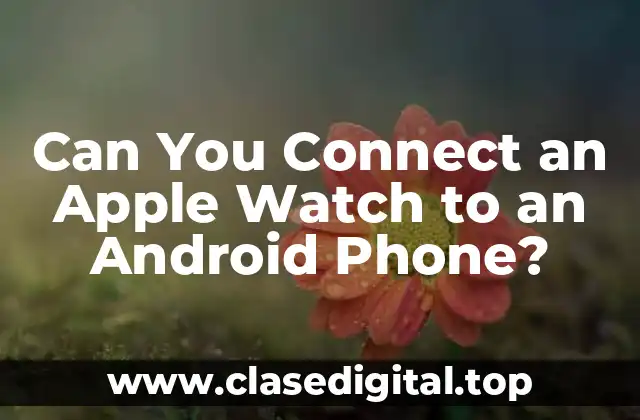Introducción a Cómo Dar de Baja en Apple TV
Apple TV es un servicio de streaming de video en línea ofrecido por Apple que permite a los usuarios acceder a una variedad de contenido de películas, programas de televisión y shows originales. Sin embargo, si decidiste cancelar tu suscripción, puede ser un proceso un poco confuso. En este artículo, te guiaremos paso a paso a través del proceso de dar de baja en Apple TV.
¿Por qué Dar de Baja en Apple TV?
Antes de hablar sobre el proceso de cancelación, es importante entender por qué alguien podría querer dar de baja en Apple TV. Algunos de los motivos comunes incluyen:
- No utilizar el servicio lo suficiente
- No estar satisfecho con la oferta de contenido
- Probar otros servicios de streaming
- Reducir gastos mensuales
Requisitos para Dar de Baja en Apple TV
Antes de proceder con la cancelación, asegúrate de cumplir con los siguientes requisitos:
- Tener una cuenta de Apple ID válida
- Tener acceso a la aplicación de Apple TV o a la página web de Apple TV
- Tener la información de tu suscripción a mano
¿Cómo Dar de Baja en Apple TV en la Aplicación?
Para dar de baja en Apple TV en la aplicación, sigue estos pasos:
- Abre la aplicación de Apple TV en tu dispositivo
- Haz clic en la pestaña Tienda en la pantalla de inicio
- Haz clic en tu nombre en la esquina superior derecha de la pantalla
- Selecciona Ver mi cuenta
- Haz clic en Administración de suscripciones
- Selecciona Apple TV+
- Haz clic en Cancelar suscripción
- Confirma que deseas cancelar la suscripción
¿Cómo Dar de Baja en Apple TV en la Página Web?
Para dar de baja en Apple TV en la página web, sigue estos pasos:
- Inicia sesión en la página web de Apple TV con tu Apple ID y contraseña
- Haz clic en la pestaña Mi cuenta en la esquina superior derecha de la pantalla
- Selecciona Administración de suscripciones
- Haz clic en Apple TV+
- Haz clic en Cancelar suscripción
- Confirma que deseas cancelar la suscripción
¿Qué Pasa con mi Contenido Guardado Después de Dar de Baja en Apple TV?
Después de dar de baja en Apple TV, perderás acceso a cualquier contenido que hayas guardado o descargado en tu dispositivo. Sin embargo, aún podrás acceder a cualquier contenido que haya sido comprado o alquilado a través de iTunes.
¿Cómo Puedo Reactivar mi Suscripción de Apple TV?
Si decides reactivar tu suscripción de Apple TV, puedes hacerlo en cualquier momento. Simplemente inicia sesión en la aplicación o página web de Apple TV y sigue los pasos para restablecer tu suscripción.
¿Qué Alternativas Hay a Apple TV?
Si decides cancelar tu suscripción de Apple TV, hay varias alternativas que puedes considerar:
- Netflix
- Amazon Prime Video
- HBO Max
- Disney+
Ventajas de Cancelar la Suscripción de Apple TV
Cancelar la suscripción de Apple TV puede tener varias ventajas, como:
- Reducir gastos mensuales
- Probar otros servicios de streaming
- No estar atado a un servicio que no utilizas
Desventajas de Cancelar la Suscripción de Apple TV
Cancelar la suscripción de Apple TV también puede tener algunas desventajas, como:
- Perder acceso a contenido exclusivo de Apple TV
- No poder acceder a contenido guardado o descargado
¿Cómo Cancelar la Suscripción de Apple TV en un Dispositivo Android?
Para cancelar la suscripción de Apple TV en un dispositivo Android, sigue estos pasos:
- Abre la aplicación de Apple TV en tu dispositivo
- Haz clic en la pestaña Tienda en la pantalla de inicio
- Haz clic en tu nombre en la esquina superior derecha de la pantalla
- Selecciona Ver mi cuenta
- Haz clic en Administración de suscripciones
- Selecciona Apple TV+
- Haz clic en Cancelar suscripción
- Confirma que deseas cancelar la suscripción
¿Cómo Cancelar la Suscripción de Apple TV en un Dispositivo iOS?
Para cancelar la suscripción de Apple TV en un dispositivo iOS, sigue estos pasos:
- Abre la aplicación de Apple TV en tu dispositivo
- Haz clic en la pestaña Tienda en la pantalla de inicio
- Haz clic en tu nombre en la esquina superior derecha de la pantalla
- Selecciona Ver mi cuenta
- Haz clic en Administración de suscripciones
- Selecciona Apple TV+
- Haz clic en Cancelar suscripción
- Confirma que deseas cancelar la suscripción
¿Qué Pasa con mi Información de Pago Después de Dar de Baja en Apple TV?
Después de dar de baja en Apple TV, tu información de pago no se eliminará. Sin embargo, ya no se realizarán cargos adicionales en tu tarjeta de crédito.
¿Cómo Obtener Ayuda si Tengo Problemas con la Cancelación de Apple TV?
Si tienes problemas con la cancelación de Apple TV, puedes obtener ayuda de varias maneras:
- Contactando con el soporte de Apple TV
- Visita el sitio web de soporte de Apple
- Consultando la sección de preguntas frecuentes de Apple TV
¿Qué Debido a Considerar Antes de Dar de Baja en Apple TV?
Antes de dar de baja en Apple TV, debes considerar lo siguiente:
- Si has guardado contenido en tu dispositivo, no podrás acceder a él después de cancelar la suscripción
- Si tienes una suscripción compartida, es posible que afecte a otros usuarios
¿Cómo Dar de Baja en Apple TV si ya He Cancelado mi Suscripción de Apple Music?
Si ya has cancelado tu suscripción de Apple Music, puedes cancelar tu suscripción de Apple TV siguiendo los pasos mencionados anteriormente.
Franco es un redactor de tecnología especializado en hardware de PC y juegos. Realiza análisis profundos de componentes, guías de ensamblaje de PC y reseñas de los últimos lanzamientos de la industria del gaming.
INDICE